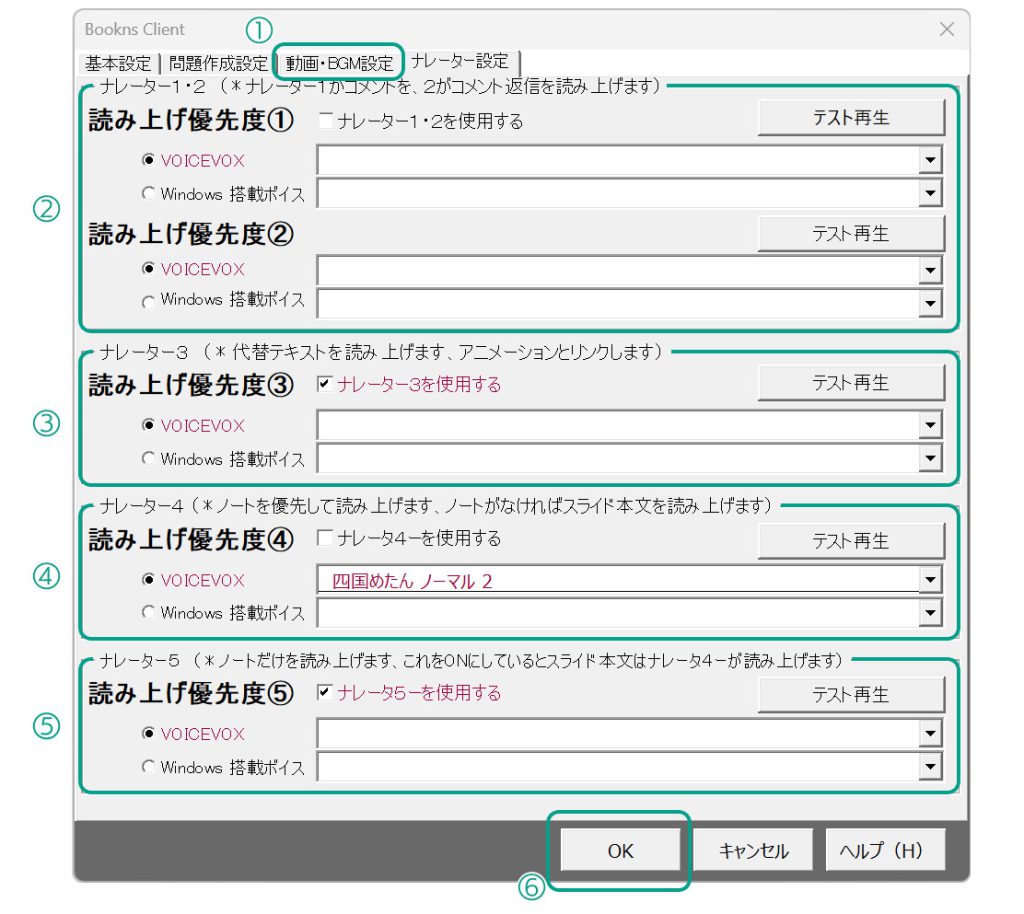環境設定-ナレーター設定
投稿日:動画作成で使用するナレーターの設定を行えます。
スライド内の本文、ノート、代替え、コメント、コメントの返信にVOICEBOXとWindowsに搭載されているボイスをナレーションとしてそれぞれ設定することができます。
1,画面の呼び出し
- パワーポイントのBOOKNS タブをクリック
- 一番右にある問題 作成 アイコンをクリック
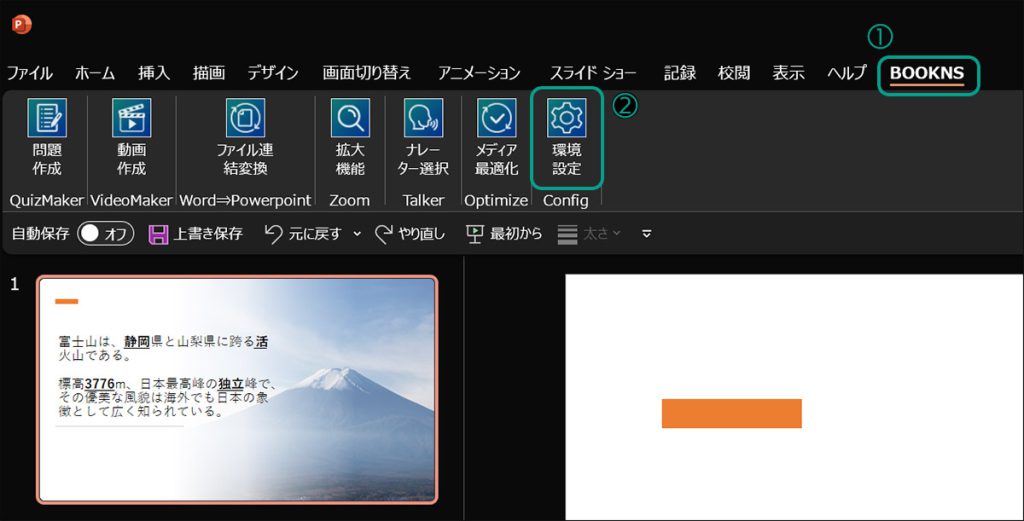
2,ナレーター設定
- ナレーター設定タブをクリック
- コメントとコメント返信に使用するナレーターを設定します
同一スライド上でのナレーションの発話優先度は
コメント>コメント返信>代替えテキスト>ノート>スライド本文の順で行われます。
□ナレーター1・2を使用する
チェックマークを入れるとONになります
VOICEBOX⇒VOICEBOX上のナレーターを選択できます。
Windows 搭載ボイス
DLしたボイスなどを選択できます
選択後再生ボタンを押すことでサンプルボイスを確認できます - 代替えテキストの読み上げに使用するナレーターを設定します。
アニメーションのタイミングとナレーションを連動させたい場合はこちらを選択します。
(オブジェクトに何かしらアニメーションをつけないと発話しません) - ノートを優先して読み上げるナレーターを設定します
ノートに記載がなければ、スライド本文を読み上げます。 - ノートだけを読み上げるナレーターを設定します。
- 設定が完了したら『OKボタン』をクリック